چگونه فایلهای گوشی سامسونگ را به دستگاه سامسونگ دیگر انتقال دهید؟
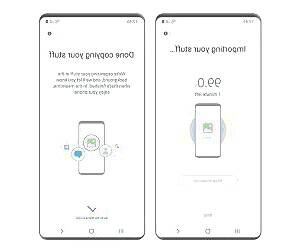
چنانچه شما به تازگی گوشی سامسونگ جدیدی را جایگزین گوشی سامسونگ قبلی خود نموده اید، این گزارش به شما در زمینه چگونگی انتقال و انتقال "فایلهای گوشی سامسونگ" به گوشی سامسونگ جدید خود کمک خواهد کرد. در این راستا، مراحل و روشهای مختلفی وجود دارد که با درک و آگاهی از آنها، میتوانید به سادگی محتوای گوشی قبلی خود را به دستگاه جدید منتقل نمایید. این امر از یک سو باعث حفظ و نگهداری اطلاعات و دادههای مهم شما خواهد شد و از سوی دیگر، امکان بهرهگیری از امکانات و قابلیتهای گوشی جدید را برای شما فراهم میآورد.
انتقال فایل های گوشی سامسونگ به گوشی سامسونگ دیگر
سامسونگ به عنوان یکی از برجسته ترین و محبوب ترین برندهای جهانی در صنعت فناوری و الکترونیک شناخته می شود. این شرکت در زمینه های متنوعی از جمله تولید گوشی های هوشمند فعالیت دارد. سامسونگ طیف گسترده ای از گوشی های پرچمدار، میان رده و ورودی را در سری های مختلفی مانند سری اس، آ و ام تولید و عرضه می کند. هر ساله، این شرکت مدل های جدیدی با ارتقای سخت افزاری نسبت به نسل های قبلی را معرفی می نماید. این موضوع نشان دهنده تلاش مستمر سامسونگ برای ارائه محصولات پیشرفته و پاسخگویی به نیازهای متنوع کاربران در بازار گوشی های هوشمند است.
از این رو ممکن است بنابر بودجه ای که دارید، گوشی خود را به گوشی جدید این برند تغییر دهید. با این وجود اگر گوشی در حال حاضر شما سامسونگ است و گوشی جدیدی هم که خریداری کرده اید، مجددا سامسونگ می باشد، لازم به ذکر است که شما می توانید تنها در چند مرحله اطلاعات گوشی سابق خود را بصورت صفر تا صد به گوشی سامسونگ جدید منتقل کنید. به همین دلیل در ادامه این گزارش از بخش تکنولوژی نمناک قصد داریم شما را با نحوه انتقال فایل بین گوشی های سامسونگ بصورت قدم به قدم آشنا سازیم. همراه ما باشید.
در قدم اول شما باید برنامهSamsung Smart Switch را بر روی هر دو گوشی دانلود و نصب کنید. اما دانلود این برنامه از چندین فروشگاه امکان پذیر است و اگر بصورت تجربی بخواهید، توصیه می شود حتما از فروشگاه Galaxy Store اقدام کنید. از این رو لینک مربوطه را در قسمت ذیل درج کرده ایم؛
Samsung Smart Switch
قدم دوم؛ بعد از دانلود و نصب برنامهSamsung Smart Switch ، در هر دو گوشی وارد آن شوید که در صفحه ابتدایی برنامه، دسترسی های مربوطه را باید ایجاد کنید تا برنامه به تمام اطلاعات شما دسترسی داشته باشد. سپس گزینه Allow را انتخاب کنید.
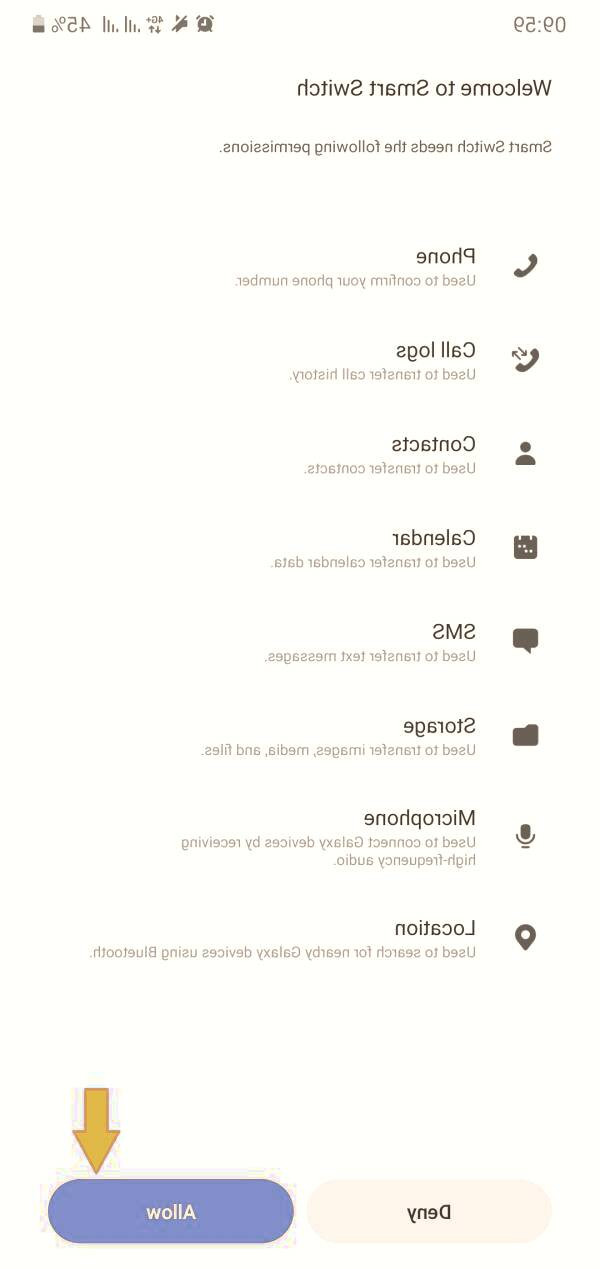
قدم سوم؛ در این قسمت باید یکی از دو گزینه مشخص شده Send data و Receive data را انتخاب کنید. توجه داشته باشید که در گوشی در حال حاضر و قدیمی (گوشی که تمام اطلاعات شما داخل آن است)، باید گزینه Send data و در گوشی جدید که اطلاعاتی در آن درج نشده است، باید گزینه Receive data را انتخاب کنید تا اطلاعات از گوشی قدیمی به گوشی جدید منتقل شود.
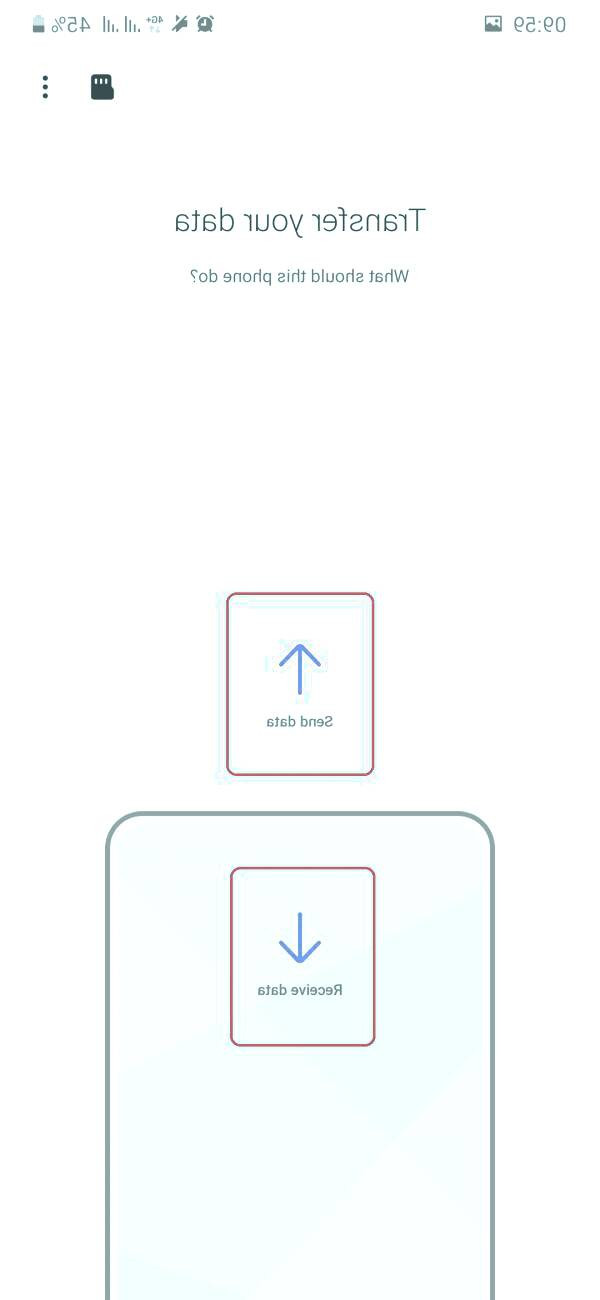
قدم چهارم؛ سپس در صفحه جدید باید راه ارتباطی را انتخاب کنید. دو راه ارتباطی وجود دارد که در این مرحله باید یکی از دو گزینه کابل و بی سیم را انتخاب کنید که در صورت استفاده از روش سیمی به کابل otg نیاز پیدا خواهید کرد.
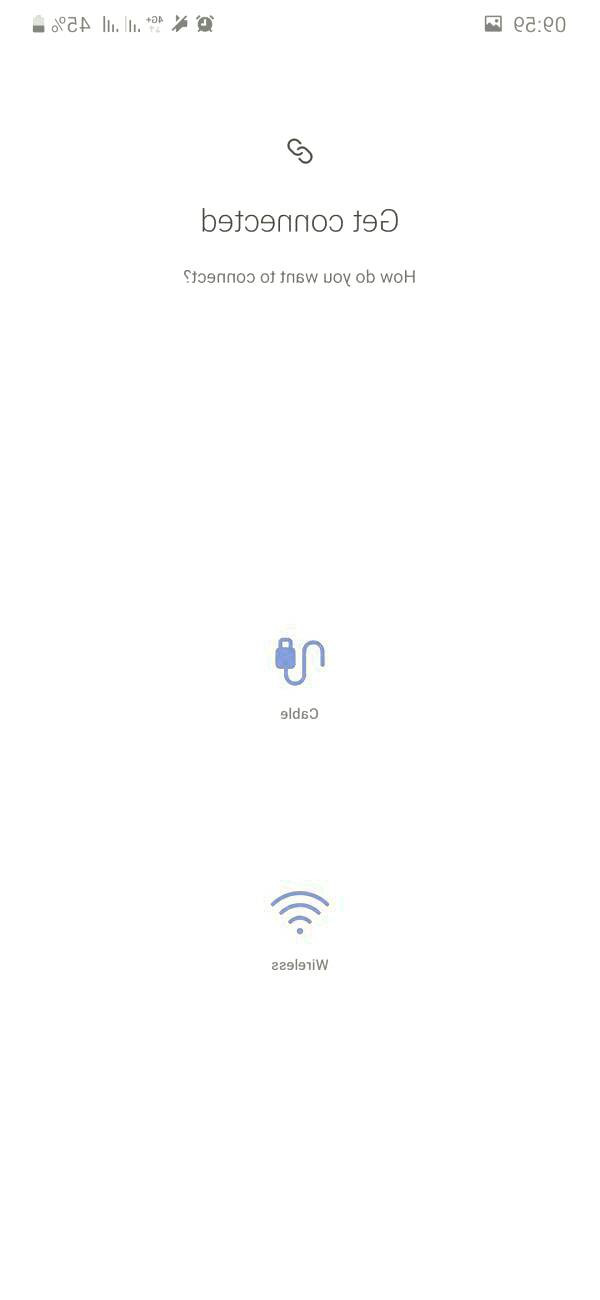
قدم پنجم؛ ما روش بی سیم را انتخاب کردیم که بسیار ساده تر از روش سیمی و با کابل می باشد. اینک باید گوشی جدید را در این صفحه جستجو کنید و این در صورتی است که در گوشی جدید باید گزینهReceive data را انتخاب کنید تا در این صفحه نمایش داده شود.
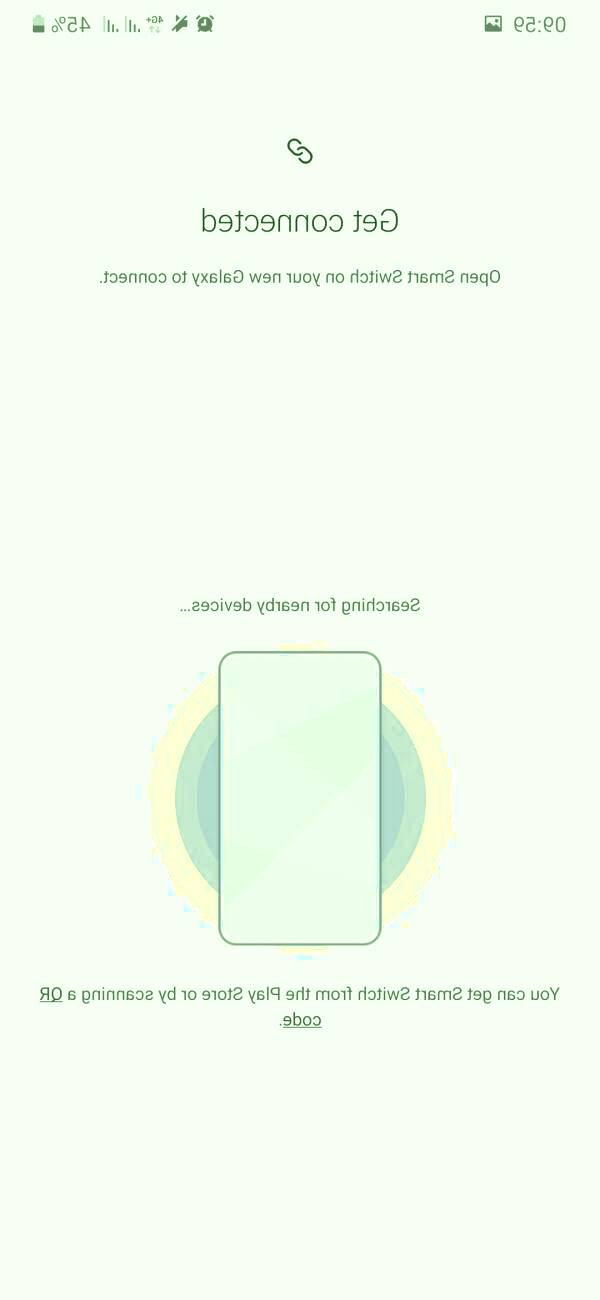
قدم ششم؛ بعد از شناسایی شدن گوشی در مرحله پنجم، باید مدت زمانی را صبر کنید تا بر اساس میزان دیتا موجود در گوشی قبلی، تمام اطلاعات در بازه زمانی که بر اساس دیتا مشخص می شود، منتقل شود و در این حین برای انتقال موفقیت آمیز اطلاعات نباید هیچ یک از دو گوشی را خاموش و یا گزینه لغو و.... را انتخاب کنید. به همین سبب توصیه می شود هر دو گوشی را در کنار یک دیگر قرار بدهید تا بصورت اتوماتیک، تمام اطلاعات از گوشی سابق به گوشی جدید منتقل شود.